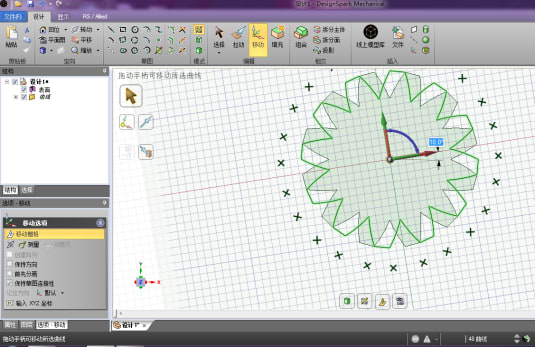使用DSM进行斜齿轮的绘制
关注文章你觉得这篇文章怎么样? 帮助我们为您提供更好的内容。
Thank you! Your feedback has been received.
There was a problem submitting your feedback, please try again later.
你觉得这篇文章怎么样?
虽然齿轮在机械零件中属于标准件,在平时的使用中只要从标准零件库中下载即可。但是利用相同的原理,进行生活中的创意设计,会非常有乐趣哦~
下面跟着小编一起来了解如何生成斜齿轮吧:
首先,你需要DesignSpark Mechanical1.0的绘图工作环境。打开软件,点击【文件】-【新建】-【设计】新建一个图纸。
点击左下角中Z轴,正视于草图。
选取草图中的线条进行绘制。小编先从原点处竖直向上绘制了一条8cm长的直线,再从原点开始以30°为夹角绘制另外一条8cm的直线,将两条线相连接,便于以后绘制选择中点。
对称地绘制好齿轮的一个齿:
删除多余的曲线,点击【选择】按钮,选中全部线条,点击【移动】按钮,拖动彩色的三坐标,移至坐标原点:
选中左下角方框内的【创建阵列】【保持方向】,拖动坐标中的蓝色旋转部分,完成阵列。小编在一开始绘制齿轮时绘制了30°夹角,故需要阵列12个。
删除中间多余线条,留下外部轮廓即可:
点击【选择】,选取全部线条,进行复制:
在草图模式中,选取下方【移动栅格】,垂直于刚才绘制的平面拖动栅格,输入距离即可完成移动:
在现在栅格所在处进行粘贴,将之前绘制的线条粘贴进当前栅格,选中全部线条后点击【移动】,将线条旋转一定度数,可以看到小编旋转了10°:
旋转完成后【退出草图】,选中已经绘制的两个面,选择【拉动】按钮,在左下角选取【融合】功能,点击绿勾,即可生成斜齿轮了:
在已生成的斜齿轮上选择一个面,并点击平面,即可在该平面进行草图绘制,选择【多边形】绘图工具,即可绘制一个六边形:
绘制好后选择【拉动】,即可拉出一个六边形的孔了。
斜齿轮就绘制完成了,是不是非常有意思?
当你学会了绘制单个齿轮后,就可以发挥想象力进行创造了,只要轮齿大小一样,就能实现配合转动,基于此还可以设计不同的传动系统。一起来试试吧~